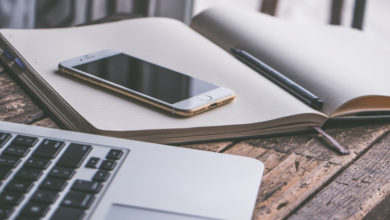Hisense не реагирует на пульт: что проверить
Телевизор перестал слушаться пульта — и будто «замер»? Не спешите покупать новый. В 8 из 10 случаев проблема решается дома за пару минут. Если же экран совсем не подает признаков жизни и даже индикатор не моргает, сразу загляните сюда: подробности. А теперь — по шагам разберемся, почему Hisense не реагирует на пульт и что именно стоит проверить.
Быстрые проверки, которые дают результат
Начните с очевидного: питание и «перезагрузка»
Первое, что важно исключить, — подвисание телевизора. Отключите Hisense от розетки на 2–3 минуты. Во время «паузы» нажмите и удерживайте кнопку питания на корпусе или пульте 10–15 секунд, чтобы снять остаточное напряжение. Подключите снова и проверьте реакцию.
Если вы пользуетесь ТВ-приставкой (операторской, Android TV box, Apple TV), убедитесь, что управляете именно тем устройством. Нередко пульт переключается на контроль приставки, а не телевизора.
Проверьте пульт за 60 секунд
- Поменяйте батарейки на новые щелочные (лучше AA/AAA с одинаковой датой). Не смешивайте старые и новые.
- Проверьте полярность: плюсы и минусы должны совпадать с обозначениями в отсеке.
- Осмотрите контакты в отсеке — налет или ржавчина ухудшают контакт. Протрите обычным ластиком или ватной палочкой со спиртом.
- Убедитесь, что на пульте не залипла кнопка (часто это громкость/каналы/OK). Нажмите по очереди все клавиши, чтобы «отпустить» возможное залипание.
- Проверьте, светит ли ИК-диод: наведите камеру смартфона на «носик» пульта и нажмите любую кнопку. На экране должны появляться вспышки. Нет вспышек — пульт не излучает (или батарейки сели/есть поломка).
- Наведите пульт прямо на логотип Hisense: ИК-приемник обычно находится по центру или справа в нижней рамке. Уберите препятствия.
Сигнальные помехи и «мешающие» настройки
Яркое солнечное или галогенное освещение, микроленты гирлянд, отражения стеклянных дверей — все это способен «забивать» ИК-сигнал. Погасите яркий свет, отойдите на 2–3 метра и проверьте снова. На время теста отсоедините все HDMI-устройства — если заработало, проблема может быть в CEC-управлении или помехах от периферии.
Пульт под подозрением: ИК vs Bluetooth
ИК-пульт: типовые поломки и тесты
Стандартный ИК-пульт Hisense работает по «лучу» — его легко проверить камерой. Если вспышек нет даже на новых батарейках, вероятны два сценария: вышел из строя ИК-диод или оборвана дорожка/контакт. До сервиса можно сделать пару безопасных шагов:
- Извлеките батарейки, нажмите и удерживайте любую кнопку 20 секунд — так вы «разрядите» контроллер.
- Верните батарейки и проверьте снова.
- Легко постучите по корпусу ладонью: иногда окисленный контакт кратковременно «просыпается» — если реакция появилась, ремонту подлежит именно пульт.
Разбирать пульт без опыта — риск сломать защелки. Но если внутри следы влаги/липкости (напитки), шансы на успешное восстановление ниже: жидкость часто «убивает» дорожки.
Bluetooth-пульт: переподключение и сброс
На моделях Hisense с VIDAA или Android/Google TV встречаются Bluetooth-пульты — они работают даже без прямой видимости. Признак: присутствуют микрофон и кнопка голосового поиска, а на первый запуск ТВ просит «подключить пульт».
Что делать: 1) Перезапустите телевизор и сам пульт:
- Извлеките батарейки на 30 секунд.
- Зажмите кнопку питания на пульте на 15 секунд без батареек.
- Вставьте батарейки обратно.
2) Повторно соедините пульт:
- VIDAA: Настройки > Пульты и аксессуары > Добавить пульт/аксессуар. Следуйте подсказкам на экране.
- Android/Google TV: Настройки > Пульты и аксессуары > Добавить устройство.
- Во время поиска держите пульт в 10–30 см от логотипа Hisense. Часто используется удержание двух кнопок (например, OK + Back) 3–5 секунд — точная комбинация зависит от модели и отображается на экране.
3) Если паринг не стартует, поставьте свежие батарейки с высоким напряжением (1,55–1,6 В на элемент) и попробуйте снова.
Универсальный или другой пульт
Если сомневаетесь, кто виноват — пульт или ТВ, попробуйте:
- Универсальный пульт с кодами Hisense.
- Смартфон с ИК-портом (если есть) и приложением пульта.
- Фирменное приложение RemoteNOW (для телевизоров на VIDAA) или приложение Google TV (для Android/Google TV) по Wi‑Fi. Если ТВ реагирует через приложение, а родной пульт — нет, проблема почти наверняка в пульте.
Телевизор «не слышит»: сенсор, помехи и настройки
Где у Hisense приемник и что ему мешает
ИК-приемник обычно спрятан в нижней рамке по центру или справа. Некоторые декоративные панели затемнены — сигнал проходит хуже, если на пути:
- саундбар, приставка, декор, рамка мебели;
- стеклянная дверца тумбы;
- свисающая ткань или кабели.
Попробуйте поднести пульт близко к логотипу под углом 30–45°. Если в упор ТВ реагирует, а на расстоянии — нет, виноваты препятствия или яркий свет. Гирлянды, лампы с частотно-регулируемыми драйверами, прямые солнечные лучи — распространенные источники помех. Погасите/переставьте их и повторите тест.
HDMI-CEC и «чужие» команды
Функция CEC позволяет управлять несколькими устройствами одним пультом, но порой именно она мешает. В меню Hisense она может называться HDMI-CEC, CEC, HDMI Control или Anyview CEC. Временно отключите CEC:
- Откройте Настройки > Система/Внешние входы > HDMI-CEC — выключите.
- Отсоедините все HDMI-кабели, перезагрузите ТВ и проверьте работу с чистым входом.
Если после отключения CEC пульт ожил, ищите виновника среди подключенных устройств. Иногда достаточно обновить прошивку приставки/ресивера или заменить «шумный» кабель.
Блокировки, таймеры, «шаловливые» режимы
В меню безопасности Hisense есть функции блокировки:
- Блокировка клавиш/Child Lock — может игнорировать нажатия. Проверьте в Настройки > Безопасность/Система > Блокировки.
- Таймер сна/энергосбережение — телевизор «засыпает» и просыпается неохотно. Отключите энергосберегающие режимы и таймеры, затем перезагрузите ТВ.
Проверьте также, не включен ли «Режим магазина» (Shop/Store Mode). Он откатывает настройки и иногда вмешивается в пульт. В Настройки > Система > О ТВ/Окружение установите Домашний режим.
Когда виновато ПО: обновления, сброс и рабочие лайфхаки
Мягкая перезагрузка и обновления
Любая платформа иногда зависает. Сделайте корректный софт‑рестарт:
- VIDAA: удерживайте кнопку питания на пульте 5–10 секунд до перезапуска.
- Android/Google TV: удерживайте Power и выберите «Перезагрузка», или выньте вилку на 1–2 минуты.
Затем проверьте обновления:
- VIDAA: Настройки > Поддержка > Обновление ПО.
- Android/Google TV: Настройки > Система > Обновления ПО. Свежая прошивка часто лечит проблемы с приемом пульта и CEC.
Сброс настроек (когда уже все перепробовали)
Если реакция на пульт хаотична или пропадает после любого изменения, выполните сброс к заводским:
- VIDAA: Настройки > Система > Сброс/Восстановление > Сброс.
- Android/Google TV: Настройки > Система > Сброс > Сброс к заводским. Обычно код по умолчанию — 0000. Подготовьте логины и пароли от Wi‑Fi и сервисов — их придется ввести заново.
Полезно: перед сбросом удалите из списка Bluetooth-устройств все лишнее (наушники, геймпады), отключите CEC и проверьте работу пульта «на чистую».
Несколько практичных советов
- Поставьте качественные батарейки и держите запасной комплект. Дешевые элементы «проседают» по напряжению, и пульт ведет себя нестабильно.
- Если у вас саундбар, подвесьте его чуть ниже или сместите — часто он закрывает ИК-приемник.
- При настенном креплении убедитесь, что ТВ не утоплен в нише — это ухудшает прием сигнала.
- Для Bluetooth-пультов держите свободной зону в 1–2 метра от телевизора: маршрутизаторы, металл и толстые стены рядом могут ухудшать связь.
- Один из быстрых тестов — включить ТВ кнопкой на корпусе. Если с корпусной кнопки все работает, а пульт «молчит», 90% что виноват именно пульт.
Если после всех проверок Hisense продолжает игнорировать пульт, логика простая: пульт меняем/ремонтируем, либо диагностируем ИК-приемник на плате ТВ. Для временного решения используйте приложение RemoteNOW или Google TV как пульт — это поможет управлять телевизором, пока ищете или ждете замену.